如何创建一个不能打开的文件夹(电脑小诀窍)
2013-05-20 来源:网络
今天就有同学问学无忧:怎么建立一个的加密的文件夹不让别人看到里面的内容,很多人肯定会想到将文件夹隐藏和加密码设置的方式来进行加密防止别人打开。今天学无忧给大家分享一个小诀窍,也可以算是一个BUG。通过cmd命令来创建一个不能打开的文件夹,下面就一起来看看如何创建一个不能打开的文件夹的操作方法,具体内容如下:
一、创建一个不能打开的文件夹?
当然你的操作系统是xp的前提下,然后在开始--运行,在运行窗口上输入“CMD”命令即可打开命令提示符窗口,假设我们要建立一个xue51.的文件夹,可以在CMD窗口上输入 MD d:\xue51..\ 敲回车确认,注意文件夹名后有2个小数点。现在你去D盘看看是不是有这个xue51.的文件夹。其实方法就是这么简单,但是不能打开不能删除后面教大家如何打开如何删除这个文件夹。
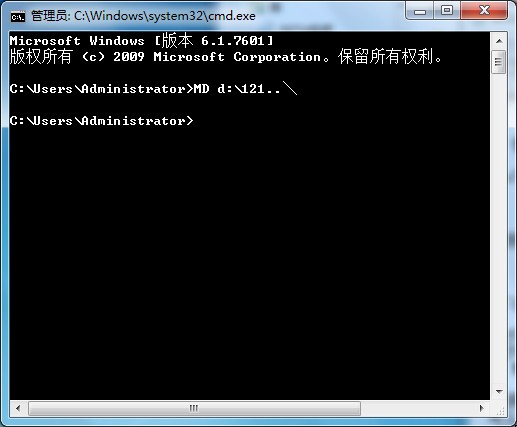
二、如何删除和打开这个文件夹?
你想进入这个文件夹的话,在命令行窗口中输入【start d:\xue51..\】,前提是这里输入的一定要是文件夹的绝对路径,否则无法打开这个文件夹),输入命令之后按回车键确认即可将你的文件、资料等保持在里面。别人通过直接点击的方法是打不开这个文件夹。如果想删除,在命令行窗口中输入【 rd d:\xue51..\】敲回车确认即可删除,这样里面的文件就被删除完成了。
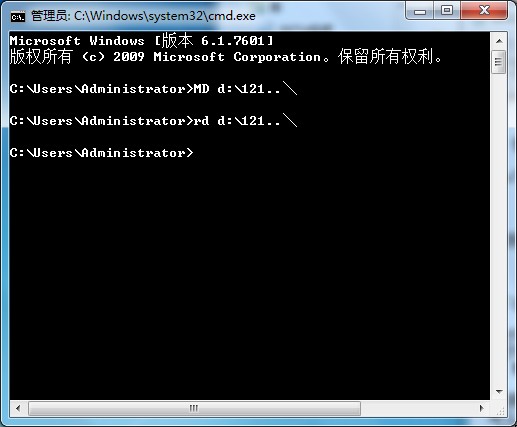
是不是觉得很好玩啊,学无忧用的xp系统,所以用了几次都没有问题,那么你去赶快试试吧。如下图所示:
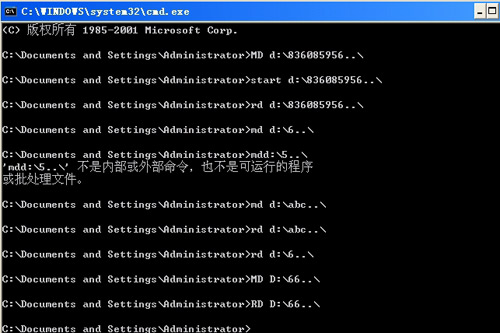
友情提示:因为有网友反馈说到win7下好像不能使用这个方法。这个漏洞在win7中已经改变,可以建立 md 123..\,但是不能直接删除,需要rd /s /q 123..\ 删除,可以直接打开(这点跟xp有区别)或者 start "" "123..\"打开 ,但是文件都是不可见的,开启显示隐藏、显示系统文件还是不可见(这点跟xp也有区别)。这里建议用win7操作系统的朋友不要去用这个功能,可能会出现一些未知故障。
上面有说过这个算是个BUG,可能有的系统不能使用。你可以去尝试下,如果不能用这个小诀窍来进行加密的话,你就可以采取怎么设置加密文件夹的方法里进行加密。希望对你有所帮助。























